Делаем крутую аватарку. Создание аватарки для группы вконтакте. Как поменять ее на канале
Аватарка для группы ВК должна быть выбрана с умом, ведь это – лицо сообщества. Привлечь внимание посетителей, заинтересовать аудиторию может только яркое, информативное и привлекательное изображение. В этом обзоре мы расскажем, как выбрать и настроить подходящее изображение, поговорим о требованиях и правилах загрузки. Читайте и узнавайте нужную информацию!
Определение
Что же такое – аватар? Это уникальная картинка, размещающаяся на публичной странице. Администраторы сообщества выбирают изображение самостоятельно – оно используется для уникализации сообщества.
Персонализированное изображение указывает на тематику паблика, содержит контактную информацию, рекламные данные. Есть две разновидности подобного оформления:
- Небольшая вертикальная картинка – это аватарка;
- Можно сделать горизонтальную аватарку в группе ВКонтакте – она называется .
Привлекательность оформления аватарки основывается на строгих правилах, которые стоит обсудить.
Требования
Изображения должны соответствовать определенным требованиям, установленным разработчиками социальной сети. Для аватарки действуют следующие правила:
- Размер составляет 200х500 пикселей;
- Пропорции – 1 к 2,5 ;
- Миниатюра имеет формат 200х200 пикселей;
- Пропорции миниатюры – 1:1.
- Разрешение равно 1590х400 пикселей;
- Размер не меньше 795 точек в ширину и 200 точек в высоту.
Правило для форматов общее – выбирайте только GIF, PNG, JPG.
Как сделать аватарку самому?
Создать аватарку для группы ВК онлайн можно самостоятельно – существует несколько вариантов выбора.
Первый способ – использование специальных сервисов, в изобилии представленных в интернете. Большинство конструкторов можно использовать бесплатно, например Canva. Как выглядит процесс создания изображения?
- Выберите один из множества встроенных шаблонов аватарки для группы в ВК;
- Загрузите картинку для основы;
- Используйте фильтры, поиграйте с яркостью и контрастом;
- Выберите стикеры, и рамки, анимированные картинки;
- Загрузите готовое решение! Все нужные настройки будут выставлены автоматически.

Есть и второй способ – скачайте на компьютер Фотошоп! Краткий гайд по Photoshop можно найти ниже, даже начальных знаний хватит для создания красивого лого.
Несколько полезных советов, которые пригодятся новичку без навыков дизайна:
- Следуйте тематике сообщества;
- Избегайте большого количества контактной информации;
- Сдвиньте рамки так, чтобы в окне миниатюры отображалась основная часть аватарки;
- Выбирайте грамотную цветовую гамму.
Как сделать аватарку для группы ВК онлайн, мы обсудили. Если у вас уже есть готовый вариант, пора размещать его на странице!
Как поставить и изменить?
Поставить изображение на публичную страницу сможет даже новичок – ничего сложного нет:
- Наведите курсор на область изображения в боковом меню;
- Снизу появится возможность выбор опций;
- Выберите пункт «Загрузить»;
- Кликните на кнопку «Выбрать файл»;
- Найдите на устройстве интересующую вас картинку;
- Сдвиньте рамки – это область, которая будет отображаться на странице сообщества;
- Жмите на иконку «Сохранить и продолжить»;
- Выберите квадратную область миниатюры, сдвигая рамки;
- Щелкните по кнопке «Сохранить изменения».

Вам не придется долго думать, как поменять аву в группе ВК – все нужные настройки появятся при наведении курсора на изображение.
Мы поговорили о небольшом размере оформления. Хотите установить обложку? Тогда читайте, как поставить горизонтальную аватарку в группе ВК:
- Откройте страницу;
- Кликните на кнопку «Настройки» в навигационном меню;
- Перейдите к блоку «Основная информация»;
- Выберите раздел «Обложка сообщества»;
- Кликните на кнопку «Загрузить»;
Мы рассказали вам, как сделать аву для группы ВК и успешно поставить ее. Вы узнали все о требованиях к качеству – больше вопросов и трудностей не возникнет, ваш паблик будет выделяться из общего ряда уникальным оформлением!
Основная масса интернет-ресурсов для общения и взаимодействия пользователей друг с другом поддерживает аватары — изображения, придающие вашему профилю узнаваемости. Обычно в качестве аватарки принято использовать собственное фото, но такое утверждение более применимо к соцсетям.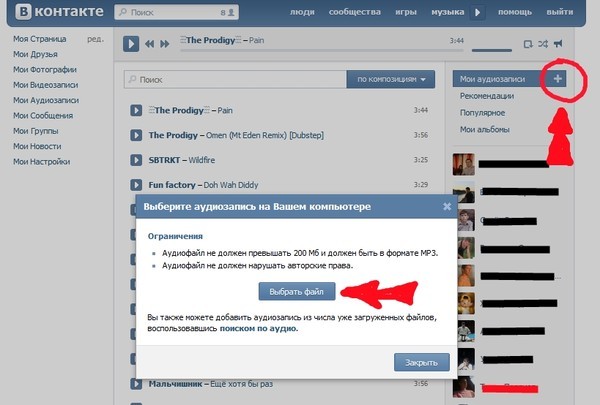 На многих же сайтах, например, форумах и просто в комментариях под авторскими материалами, пользователи устанавливают себе абсолютно нейтральные или сгенерированные определенным образом картинки.
На многих же сайтах, например, форумах и просто в комментариях под авторскими материалами, пользователи устанавливают себе абсолютно нейтральные или сгенерированные определенным образом картинки.
В этой статье мы расскажем о том, как создать аватарку онлайн с нуля, не импортируя изображение со своего компьютера.
Нарисовать аватарку можно и с помощью компьютерной программы — фоторедактора или соответствующего инструмента, созданного именно для этих целей. Однако более широкое разнообразие решений для генерации пользовательских изображений вы найдете в сети — в виде онлайн-сервисов. Как раз такие инструменты далее мы и рассмотрим.
Способ 1: Gallerix
Этот сервис позволяет создать аватарку, выбирая черты лица импровизированного фоторобота из десятков доступных вариантов. Инструмент предоставляет пользователю возможность как самостоятельно настраивать все детали изображения, так и генерировать картинку автоматически, случайно комбинируя составляющие.
Вот такой простой способ создания рисованной аватарки при помощи сервиса Gallerix. В итоге вы получаете забавную персонализированную картинку для использования на форумах и других интернет-ресурсах.
В итоге вы получаете забавную персонализированную картинку для использования на форумах и других интернет-ресурсах.
Способ 2: FaceYourManga
Невероятно гибкий инструмент для генерации мультяшных аватарок. Функционал этого сервиса, в сравнении с Gallerix, позволяет еще более подробно настраивать все элементы создаваемого пользовательского изображения.
Как итог, PNG-изображение с разрешением 180×180 будет сохранено в памяти вашего ПК.
Способ 3: Portrait Illustration Maker
Этот сервис позволяет создавать более простые аватары, чем вышеописанные решения. Однако многим пользователям стиль итоговых картинок, вероятно, очень даже придется по вкусу.
Чтобы приступить к работе с этим инструментом, проходить регистрацию вам не придется. Просто перейдите по ссылке выше и начните создавать свой аватар.
Как результат, готовая картинка будет сразу же сохранена в памяти вашего компьютера.
Способ 4: Pickaface
Если же вы хотите создать максимально персонализированный юзерпик, лучше всего воспользоваться сервисом Pickaface. Главное преимущество этого решения состоит в том, что необязательно самостоятельно «ваять» все с нуля. Вам предлагается более 550 авторских проектов и шаблонных заготовок, которые можно без проблем изменить, как пожелается.
Главное преимущество этого решения состоит в том, что необязательно самостоятельно «ваять» все с нуля. Вам предлагается более 550 авторских проектов и шаблонных заготовок, которые можно без проблем изменить, как пожелается.
Впрочем, чтобы воспользоваться функциями этого инструмента, сначала придется пройти регистрацию.
- Для этого в верхнем меню сайта выберите пункт «Register» .
- Введите все необходимые данные, отметьте чекбокс с подписью «I have read and I accept the terms» и снова нажмите «Register» .
Либо же просто используйте для авторизации один из ваших аккаунтов в соцсетях. - После входа в учетную запись вы увидите новый пункт меню — «Create Avatar» .
Нажмите на него, чтобы наконец приступить к созданию аватарки в Pickaface. - Инициализация Flash-интерфейса редактора займет некоторое время.
По окончании загрузки выберите язык для работы с сервисом. Определенно, из двух предложенных вариантов лучше выбрать первый — английский.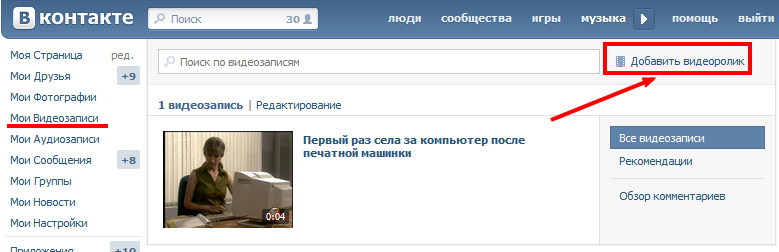
- Выберите желаемый пол персонажа, после чего можете приступить непосредственно к процессу создания аватара.
Как и в других подобных сервисах, вы можете настроить внешний вид рисованного человечка до самых мелочей. - Окончив редактирование, щелкните по кнопке «Save» .
- Вам будет предложено дать имя своему аватару.
Сделайте это и нажмите «Submit» . - Подождите пока картинка сгенерируется, а затем щелкните «View Avatar» , чтобы перейти к странице загрузки только что созданного юзерпика.
- Теперь все, что нужно сделать для скачивания готового изображения — нажать на соответствующую кнопку под созданной нами картинкой.
Полученный результат вас точно не разочарует. Созданные в Pickaface рисованные аватары всегда отличаются красочностью и приятным стилем оформления.
Способ 5: SP-Studio
Не менее оригинальный мультяшный юзерпик у вас получится и при помощи сервиса SP-Studio. Этот инструмент позволяет создавать аватарки в стиле мультсериала «Южный парк» .
Этот инструмент позволяет создавать аватарки в стиле мультсериала «Южный парк» .
Заводить аккаунт на сайте не нужно, а работу с картинкой можно начать прямо с главной страницы.
На данный момент среди пользователей интернета огромную популярность имеют социальные сети. У каждого есть собственная страница, куда загружается главное фото – аватарка. Некоторые прибегают к использованию специального софта, помогающего украсить изображение, добавить эффектов и фильтров. В этой статье мы отобрали несколько наиболее подходящих программ.
Твоя Аватарка – старая, но популярная в свое время программа, позволяющая быстро создать простое главное изображение для использования в социальных сетях или на форуме. Ее особенность заключается в скреплении нескольких картинок. По умолчанию установлено большое количество шаблонов, доступных бесплатно.
Кроме всего присутствует простой редактор, где настраивается округлость изображения и разрешение. Минусом является присутствие на фотографии логотипа разработчика, который никак нельзя убрать.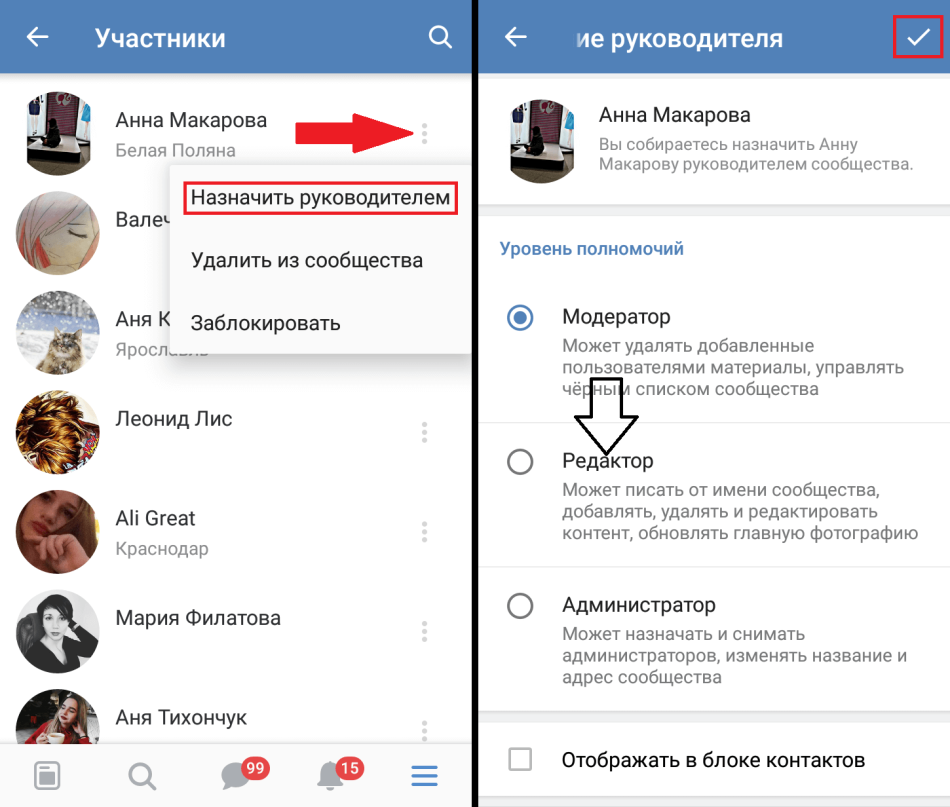
Adobe Photoshop
Сейчас Фотошоп является лидером на рынке, на него равняются и пытаются подражать многие подобные программы. Photoshop позволяет совершать любые манипуляции с изображениями, добавлять эффекты, работать с коррекцией цвета, слоями и многим другим. Неопытным пользователям этот софт может показаться сложным из-за обилия функций, однако освоение не займет много времени.
Безусловно, данный представитель просто идеально подходит для создания собственной аватарки. Однако сделать ее качественной будет достаточно сложно, рекомендуем ознакомиться с обучающим материалом, который находится в свободном доступе.
Paint.NET
Стоит упомянуть и «старшего брата» стандартного Paint. В нем присутствует несколько инструментов, которые будут полезны во время редактирования фотографии. Отметим, что Paint.NET позволяет работать со слоями, что делает возможным создание более сложных проектов. Кроме этого присутствует режим корректировки цвета, настройка уровней, яркости и контрастности. Распространяется Paint.NET бесплатно.
Распространяется Paint.NET бесплатно.
Adobe Lightroom
Еще один представитель от компании Adobe. Функционал Lightroom сосредоточен на групповом редактировании изображений, изменении их размера, создания слайд-шоу и фотокниг. Однако никто не запрещает работать с одной фотографией, что и нужно в данном случае. Пользователю предоставляют инструменты для коррекции цвета, размера картинки и наложения эффектов.
CorelDRAW
CorelDRAW – редактор по работе с векторной графикой. С первого взгляда, кажется, что он не очень подходит к этому списку, так и есть. Однако присутствующих инструментов может хватить, чтобы создать простую аватарку. Присутствует набор эффектов и фильтров с гибкими настройками.
Мы рекомендуем использовать данного представителя только в том случае, когда нет других вариантов или необходимо работать с простым проектом. Основная задача CorelDRAW заключается совсем в другом. Программа распространяется платно, а пробная версия доступна к скачиванию на официальном сайте разработчиков.
Macromedia Flash MX
Здесь мы имеем дело не с обычным графическим редактором, а с программой, которая предназначена для создания веб-анимации. Разработчиком является известная многим компания Adobe, однако софт очень старый и давно не поддерживается. Присутствующих функций и инструментов вполне хватит, чтобы создать уникальную анимированную аватарку.
В этой статье мы подобрали для вас список из нескольких программ, которые будут оптимальными, чтобы создать собственную аватарку. Каждый представитель обладает своими уникальными возможностями и будет полезен в разных ситуациях.
Все знают, что очень важно произвести первое впечатление и чтобы оно было хорошее. Если вы начинающий ютубер, вам нужно это помнить всегда, ведь к вам на канал заходят люди, которые “по одежке” оценивают ваш канал и принимают решение уйти или остаться. Сегодня мы рассмотрим важный вопрос – программа для создания авы на ютуб и какую лучше выбрать.
После того, как вы разобрались в этом вопросе, можно приступать к созданию аватарки. Для ее создания мы воспользуемся специальной программой.
Для ее создания мы воспользуемся специальной программой.
Face Your Manga
Face Your Manga – это известная программа для создания оригинальных аватарок. Данный сервис на английском языке, но ничего сложного в этом нет, так как разобраться, как создать аватарку, сможет любой человек, даже без хорошего знания английского языка.
В этой программе можно создать любой аватар мужчины или женщины с нуля. Выбрав лицо, глаза, волосы, выражение лица и другие мелочи. Такая аватарка будет выглядеть необычно и отличаться от других, что привлечет людей.
Как заполнить страницу Вконтакте — Websarafan.ru
После того, как вы завели свой профиль в социальной сети (о том, как это сделать, см. в нашей первой статье «Как создать страницу Вконтакте«), вам нужно заполнить его информацией о себе. И если с первым шагом (созданием страницы) практически не возникает вопросов, то со вторым нужно разбираться. В этой статье мы подробно расскажем про основной интерфейс вашего профиля и пошагово разберем основные функции. Все достаточно просто. Для того, что бы заполнить страницу вам нужно:
Все достаточно просто. Для того, что бы заполнить страницу вам нужно:
— Загрузить аватарку
— Заполнить основные данные о себе
— Создать альбомы
Для начала вам нужно зайти в ваш профиль. Для этого откройте сайт vk.com. На главной странице вам будет предложено ввести логин и пароль. Ваш логин — это номер мобильного телефона, а пароль — секретная комбинация букв и цифр, которую вы указали во время регистрации.
Первое, что бросается в глаза, когда вы заходите в профиль – это «аватарка». «Аватарка» — это место для вашей фотографии. По ней друзья могут с легкостью найти и узнать вас при поиске. Поэтому будет хорошо, если вы заполните это поле. Нажмите на кнопку «Поставить фотографию» на том месте, где располагается «аватар».
Как продвигать бизнес ВКонтакте? Полный мануал: от создания сообщества до аналитики.
После этого система предложит Вам загрузить фотографию с вашего компьютера, или сделать моментальный снимок с помощью веб – камеры компьютера. Выберите тот вариант, который вам удобнее, и нажмите одну из кнопок.
Выберите тот вариант, который вам удобнее, и нажмите одну из кнопок.
После того, как вы загрузите фотографию, вам необходимо выбрать ту область, которая будет видна вашим друзьям на «аватарке». Для этого по бокам вы увидите специальные регуляторы, с помощью которых вы можете выбрать нужный участок на фото. Однако вы можете выбрать и всю фотографию. Если фотография располагается неправильно и ее нужно перевернуть — в правом нижнем углу есть специальные кнопки.
Если все готово — нажмите на кнопку «Сохранить и продолжить». Проделайте такую же процедуру с миниатюрами. Миниатюра понадобится в будущем, когда вы опубликуете свои первые новости. Она будет появляться в новостях, личных сообщениях и комментариях, и даст возможность другим участникам узнавать вас.
Поздравляем, теперь ваша страница имеет свое лицо. Теперь приступим к её наполнению основной информацией. Для этого нажмите на кнопку «Редактировать информацию». Она расположена под вашими именем и фамилией.
Нажмите на эту кнопку, и у вас на экране появится поле с анкетой. Это те данные, которые сервис предлагает вам заполнить. В анкете существует несколько вкладок: «Основное», «Контакты», «Интересы», «Образование», «Карьера», «Служба», «Жизненная позиция». Вам не обязательно заполнять все разделы. Указывайте только ту информацию, которую сочтете нужной. Однако обратите внимание: если вы указываете номер школы или университет, в котором вы учились – вам будет легче найти одноклассников или однокурсников. Не забудьте на каждой вкладке нажимать кнопку «сохранить», чтобы не потерять данные.
Это те данные, которые сервис предлагает вам заполнить. В анкете существует несколько вкладок: «Основное», «Контакты», «Интересы», «Образование», «Карьера», «Служба», «Жизненная позиция». Вам не обязательно заполнять все разделы. Указывайте только ту информацию, которую сочтете нужной. Однако обратите внимание: если вы указываете номер школы или университет, в котором вы учились – вам будет легче найти одноклассников или однокурсников. Не забудьте на каждой вкладке нажимать кнопку «сохранить», чтобы не потерять данные.
Если вы загрузили аватар и заполнили данные в анкете, то можно считать, что страница практически готова. Однако если вы хотите поделиться с друзьями своими фотографиями или интересными картинками, то стоит создать альбомы. Для того, чтобы начать работу с альбомами, нажмите на кнопку «Добавить фотографии».
У вас сразу же появится поле для загрузки фотографий с вашего рабочего стола. Буквально в несколько кликов вы сможете загрузить фото с компьютера на вашу страницу. Однако, если вы решите отсортировать фотографии по тематике (например, «Моя семья», «Путешествия», «Как отпраздновали Новый год» и прочее), то вам нужно нажать на кнопку «Мои фотографии» и в открывшемся окне нажать кнопку «Создать альбом».
Однако, если вы решите отсортировать фотографии по тематике (например, «Моя семья», «Путешествия», «Как отпраздновали Новый год» и прочее), то вам нужно нажать на кнопку «Мои фотографии» и в открывшемся окне нажать кнопку «Создать альбом».
После этого перед вами откроется окно, в котором вы сможете назвать свой альбом и дать ему описание. Если вы не хотите добавлять описание альбома — этот пункт можно пропустить. Так же в этом окне вы можете настроить приватность вашего альбома, т.е. ограничить список пользователей, которые могут просматривать ваши фотографии. В заключении не забудьте нажать на кнопку «создать альбом». Вот и все. Ваш альбом готов. Если вы решите создать несколько альбомов, то просто повторите эту процедуру.
Это все, что вам нужно, чтобы заполнить свой профиль. Следующий шаг, который нам предстоит изучить — это поиск друзей, о котором мы поговорим в следующей статье.
Ваша группа не растет? Все, что вам нужно знать о раскрутке сообщества ВКонтакте — позиционирование, контент-стратегия, вовлечение, аналитика и таргетированная реклама — вы найдете в видеокурсе “Как продвигать бизнес ВКонтакте?”
Читайте другие статьи про инструменты «ВКонтакте»
Как создать страницу Вконтакте: 5 простых шагов
Как найти друзей в VK и начать общаться?
Как представить ваш бизнес «ВКонтакте»? Создаем группу!
Понравилась статья? Поделись с друзьями!
Как установить фотографию и имя для группового чата в приложении «Сообщения» iOS 14
В iOS 14 Apple добавила несколько новых функций в собственное приложение «Сообщения», в том числе возможность установить групповое фото для чата с несколькими людьми. .
.
Установка фотографии для группового разговора вносит немного тонкой настройки в приложение «Сообщения» и позволяет вам легче идентифицировать чат в списке разговоров.
Вы также можете дать групповым чатам собственное имя, которое в сочетании с групповой фотографией может добавить немного веселья в ваши разговоры с друзьями и семьей, или выделить чат с коллегами, чтобы обозначить конкретный рабочий проект.
Выполните следующие действия, чтобы установить фотографию и имя группового чата в приложении Apple Messages.
- Запустите приложение Сообщения на вашем iPhone или iPad.
- Выберите групповой чат из списка бесед.
- Коснитесь кругов контактов или шеврона рядом с названием группы в верхней части ветки беседы.
- Коснитесь значка Информация , который появляется под сведениями о групповом разговоре.
- На появившемся экране сведений коснитесь Изменить имя и фото , которое отображается синим текстом под текущим названием группы.

- На следующем экране представлены несколько вариантов установки группового фото. Слева направо синие значки в верхнем ряду позволяют сделать снимок с помощью камеры, выбрать фотографию из библиотеки, выбрать смайлик или использовать двухбуквенный инициал для идентификации группового чата. Во втором ряду предлагаются некоторые недавно использованные предложения, а под заголовком «Дополнительно» вы увидите несколько смайликов, которые можно нажать для быстрого выбора. Если вы выберете смайлик или инициал, вы также можете установить Стиль (или фона) круга, в котором он появляется.
- Чтобы изменить название группового чата, коснитесь X рядом с текущим именем и введите новое.
- Когда вы выбрали фотографию и имя, нажмите Готово в правом верхнем углу экрана.
- Коснитесь Готово в правом верхнем углу еще раз, чтобы вернуться в ветку чата.
После того, как вы установили свою групповую фотографию, вы увидите ее в своем основном списке сообщений, а также в верхней части группового разговора, где круги профиля людей вращаются вокруг нее.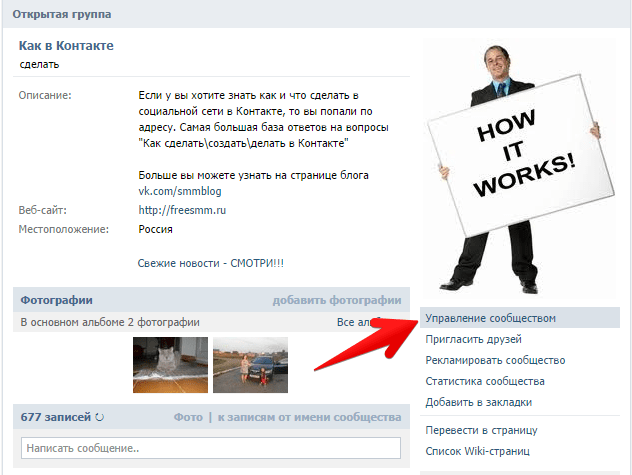 Обратите внимание, что когда вы меняете фотографию, все участники беседы увидят это изменение и будут предупреждены об этом.
Обратите внимание, что когда вы меняете фотографию, все участники беседы увидят это изменение и будут предупреждены об этом.
Тег: Сообщения
Связанный форум: iOS 14
Семь функций iOS, запускаемых или расширяемых в 2023 году
Воскресенье, 1 января 2023 г., 17:18 по тихоокеанскому времени, Джо Россиньол ПО для айфона. Хотя подробности об iOS 17 остаются скудными, Apple ранее анонсировала несколько функций, которые будут доступны в этом году в рамках предстоящих обновлений, таких как iOS 16.3 и iOS 16.4. Ниже мы кратко описали семь функций iOS, которые, как ожидается, будут запущены или расширены в других странах в 2023 году, например, Apple Pay Later…
Apple закрывает популярное погодное приложение Dark Sky
Воскресенье, 1 января 2023 г., 2:00 по тихоокеанскому стандартному времени, автор Джо Россиньол.
Календарь перешел на 1 января, и Apple закрыла популярное погодное приложение Dark Sky. Приложение уже было удалено из App Store в сентябре, и с сегодняшнего дня оно перестало работать для существующих пользователей.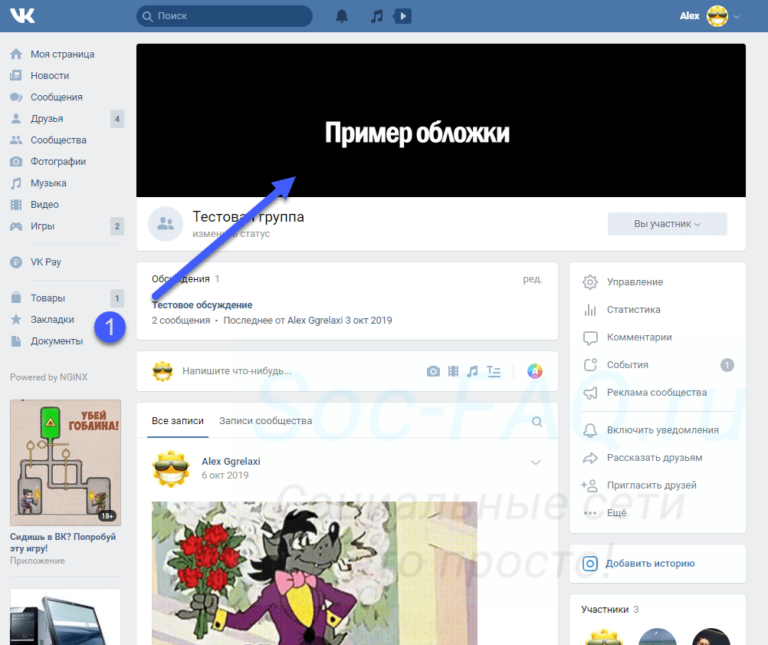 Apple приобрела Dark Sky в марте 2020 года, и с тех пор многие функции приложения были включены в предустановленное приложение Weather на iPhone, iPad и Mac. Раньше это…
Apple приобрела Dark Sky в марте 2020 года, и с тех пор многие функции приложения были включены в предустановленное приложение Weather на iPhone, iPad и Mac. Раньше это…
Модели iPhone 15 Pro, по слухам, будут оснащены титановой рамкой, сенсорными кнопками, увеличенной оперативной памятью и многим другим По словам технического аналитика Джеффа Пу, у них есть несколько новых функций, в том числе титановая рама, твердотельные кнопки с тактильной обратной связью и увеличенный объем оперативной памяти. В сегодняшней исследовательской записке для гонконгской инвестиционной компании Haitong International Securities Пу изложил свои ожидания в отношении линейки iPhone 15, которая, по его словам, будет включать в себя…
CES 2023: новейшие мониторы Samsung включают конкурента Apple Studio Display, обновленный смарт-монитор M8 его линейка мониторов и, пожалуй, самая интересная модель для пользователей Apple — это ViewFinity S9, первый 27-дюймовый дисплей Samsung с разрешением 5K, который будет конкурировать с Apple Studio Display.
 27-дюймовые дисплеи с разрешением 5K остаются довольно редким явлением, но Apple уже давно использует более высокую плотность пикселей для возможности отображать истинные…
27-дюймовые дисплеи с разрешением 5K остаются довольно редким явлением, но Apple уже давно использует более высокую плотность пикселей для возможности отображать истинные…Apple выпускает ограниченную серию AirPods Pro в честь празднования китайского Нового года
Четверг, 29 декабря 2022 г., 18:57 по тихоокеанскому времени, автор Joe Rossignol
В честь приближающегося китайского Нового года 22 января Apple выпустила ограниченную серию AirPods Pro второго поколения с гравировкой «Год Кролика» через свой интернет-магазин и розничные магазины в Китае, Тайване, Гонконге и Макао. 2023 год будет годом Кролика по китайскому календарю. AirPods Pro, выпущенные ограниченным тиражом, имеют специально разработанную гравировку кролика на…
Гарнитура Apple AR/VR, как говорят, оснащена цифровой короной, аккумулятором на поясе и многим другим для просмотра реального мира, аккумуляторной батареи на талии, небольших двигателей для автоматической регулировки линз и многого другого, согласно The Information.
 Визуализация концепции основана на предполагаемой утечке информации от Яна Зелбо. Отчет о платном доступе призван раскрыть широкий спектр ранее неслыханных специфических функций для…
Визуализация концепции основана на предполагаемой утечке информации от Яна Зелбо. Отчет о платном доступе призван раскрыть широкий спектр ранее неслыханных специфических функций для…Apple повышает цены на замену аккумуляторов iPhone, Mac и iPad с истекшим сроком гарантии, начиная с марта Замена батареи для всех моделей iPhone старше iPhone 14 в конце этого года, объявила компания на своем веб-сайте (через Reddit). Apple также повышает цены на замену аккумуляторов iPad и Mac. Apple заявляет, что с 1 марта 2023 года цена на негарантийную замену батареи для всех моделей серий iPhone 13 и iPhone 12 составит
Как установить фото для групповых чатов сообщений на iPhone
Вернуться к началу Белый круг с черной рамкой вокруг шеврона, направленного вверх. Это означает «нажмите здесь, чтобы вернуться к началу страницы». Наверх Значок «Сохранить статью» Значок «Закладка» Значок «Поделиться» Изогнутая стрелка, указывающая вправо.
Скачать приложение
Легко настроить групповой чат iPhone с обложкой, если в группе нет пользователя Android. Том Вернер / Getty Images- Вы можете установить фотографию в качестве значка для групповых чатов «Сообщения» на iPhone под управлением iOS 14.
- Вы также можете установить эмодзи, мемодзи или текст для значка группового чата.
- Чтобы это работало, все участники беседы должны использовать iMessage.
- Чтобы установить изображение, коснитесь верхней части разговора, коснитесь «Информация», а затем коснитесь «Изменить имя и фото».

Начиная с iOS 14, теперь у вас есть несколько новых способов настройки групповых разговоров в приложении «Сообщения iPhone». Если вы часто используете групповые беседы, например, чтобы оставаться на связи с друзьями, семьей или коллегами, вы можете назначить уникальное групповое фото или эмодзи.
Вы можете установить групповые фотографии только для сообщений, в которых все участники используют iMessage — если хотя бы один человек не использует iMessage, вы не можете установить изображение.
Как установить фото для групповых чатов Сообщения на iPhone1. Откройте приложение «Сообщения» и откройте существующий разговор.
2. Коснитесь имен в беседе в верхней части экрана. Вы должны увидеть, как расширяется строка заголовка.
3. Нажмите «Информация».
Коснитесь имен в беседе в верхней части экрана, чтобы увидеть кнопку информации.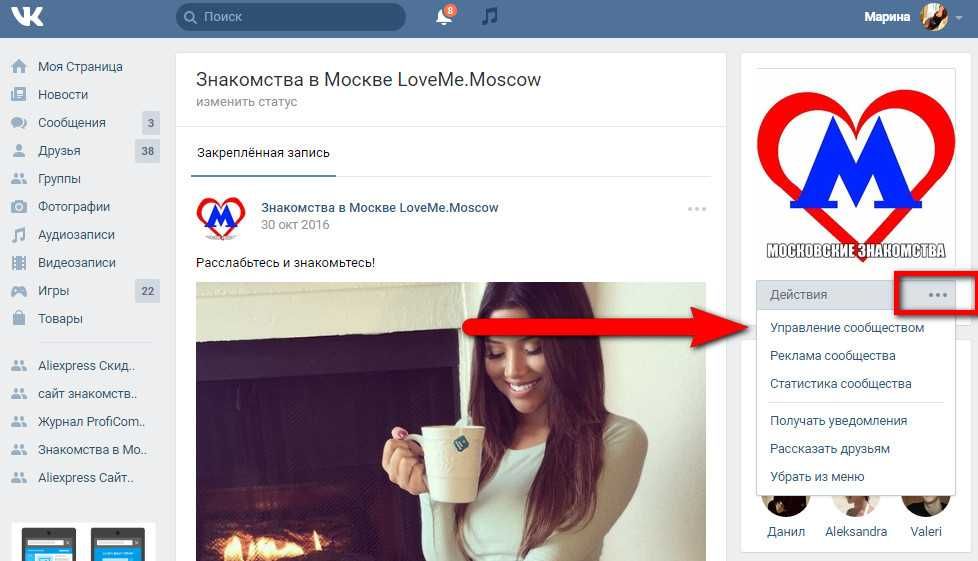 Дэйв Джонсон/Business Insider
Дэйв Джонсон/Business Insider4. На странице сведений о беседе нажмите «Изменить имя и фото».
Выберите «Изменить имя и фото», чтобы выбрать изображение для вашего разговора. Дэйв Джонсон/Business Insider 5. Установите изображение группы с помощью любого из инструментов на этом экране — вы можете сделать снимок, выбрать изображение из фотогалереи, добавить смайлик, установить памятку или даже ввести имя. Когда вы закончите, нажмите «Готово». Каждый в группе должен получить новое изображение поверх своего разговора.
Когда вы закончите, нажмите «Готово». Каждый в группе должен получить новое изображение поверх своего разговора.
«Почему мой iPhone не обновляется до iOS 14?»: 4 способа устранения проблем с обновлением вашего iPhone
Как играть в игры iMessage на iPhone со своими контактами чтобы удалить сообщения в приложении «Почта» вашего iPhone, включив функцию
Как несколькими способами остановить спам в текстовых сообщениях на вашем iPhone или устройстве Android
Как отправить деньги через приложение «Сообщения» на iPhone или iPad
Дэйв Джонсон
Внештатный писатель
Дэйв Джонсон — журналист, пишущий о потребительских технологиях и о том, как индустрия трансформирует спекулятивный мир научной фантастики в современную реальную жизнь.
